Photoshop制作火焰燃烧的文字教程
站酷 发布时间:2024-04-18 16:24:47 作者: 园园yuanyuan  我要评论
我要评论
本教程主要使用Photoshop制作火焰燃烧的文字教程,教程主要使用素材和图层样式来完成,希望大家可以喜欢
先看看效果图:

1.打开ps,新建一个1200*600px的画布,把背景色填充纯黑色#000

2.在合适的位置打上相应的文字,调整合适的字体和大小。文字颜色#d17a30

3.打开文字的图层样子,给文字添加内发光(颜色#e1c13d),混合模式:颜色减淡。

4.继续添加光泽,混合模式:正片叠底。颜色#6f1904。距离和大小都是9

5.添加外光发,制作火的外围效果。混合模式:滤色。颜色#f02415; 不透明度:90%。大小调整10像素

6.在素材网上下载一火焰的图片

7.字母S复制一层,右键-删格化图层样式,拖入火焰素材,调整和字母一般大小。敲黑板:把火焰的图层的混合模式改为叠加

8.复制一个火焰图层,调整合适大小,混合模式改为滤色。多余的火焰用橡皮檫擦去。

用同样的方法制作出其余的文字或字母,火焰素材图片根据自己的喜好摆放合适位置。最后上成品图

相关文章
 本教程的文字需要较暗的背景来衬托,制作过程也比较简单:前期都是用图层样式来制作文字的水晶质感,可以把文字多复制几层,用不同的图层样式叠加起来做出自己喜爱的水晶效2010-08-02
本教程的文字需要较暗的背景来衬托,制作过程也比较简单:前期都是用图层样式来制作文字的水晶质感,可以把文字多复制几层,用不同的图层样式叠加起来做出自己喜爱的水晶效2010-08-02 本教程的水晶字制作的非常经典,尤其是文字的高光部分制作非常到位,把水晶字的剔透感变现的淋漓尽致。这些高光可能用图层样式不能完全做出来,还需要用手工加上去,这就是2010-07-30
本教程的水晶字制作的非常经典,尤其是文字的高光部分制作非常到位,把水晶字的剔透感变现的淋漓尽致。这些高光可能用图层样式不能完全做出来,还需要用手工加上去,这就是2010-07-30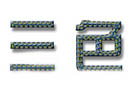 本教程中文字的针线部分制作非常经典,为了得到间隔排列的针线线条,作者用到了两个新建的通道,一个通道把设定好的路径用圆点画笔描边,得到一些小点;另一个通道则把选区描2010-07-27
本教程中文字的针线部分制作非常经典,为了得到间隔排列的针线线条,作者用到了两个新建的通道,一个通道把设定好的路径用圆点画笔描边,得到一些小点;另一个通道则把选区描2010-07-27- 本教程主要使用Photoshop制作生锈的金属字体效果,下面让我们一起来学习2010-07-12
- 本教程主要使用Photoshop来学习如何创建一款很棒的3D文字效果,立体字的质感表现非常的漂亮,下面让我们一起来学习教程内容2010-07-12
- 今天我将为大家介绍使用Photoshop制作一款心电图艺术字特效,主要运用了Photoshop中的风滤镜特效和多种图层样式,希望大家喜欢,下面让我们一起来学习吧2010-07-12
- 今天是第一次翻译教程,翻译的教程是如何用ps在光滑的混凝土上制造金属字,有不对的地方望大家见谅^_^2010-07-10
 本文的教程制作过程中需要用到一些泡泡,星光及花纹等笔刷,这些都需要自己去网上下载2010-07-09
本文的教程制作过程中需要用到一些泡泡,星光及花纹等笔刷,这些都需要自己去网上下载2010-07-09 本教程介绍一种非常接近自然的海水字制作方法,大致过程:我们先找一些水纹素材,截取局部作为文字的背景2010-07-07
本教程介绍一种非常接近自然的海水字制作方法,大致过程:我们先找一些水纹素材,截取局部作为文字的背景2010-07-07 之前我们设置图层样式的时候都习惯在同一个图层完成,简单一点的效果可能很容易完成,不过相对复杂一点的就需要用2层或多层来完成,设置的时候只要把每层的填充不透明度设置2010-07-02
之前我们设置图层样式的时候都习惯在同一个图层完成,简单一点的效果可能很容易完成,不过相对复杂一点的就需要用2层或多层来完成,设置的时候只要把每层的填充不透明度设置2010-07-02




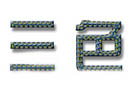



最新评论